👨🎨 Sneltoetsen voor Paint in Windows 🖌
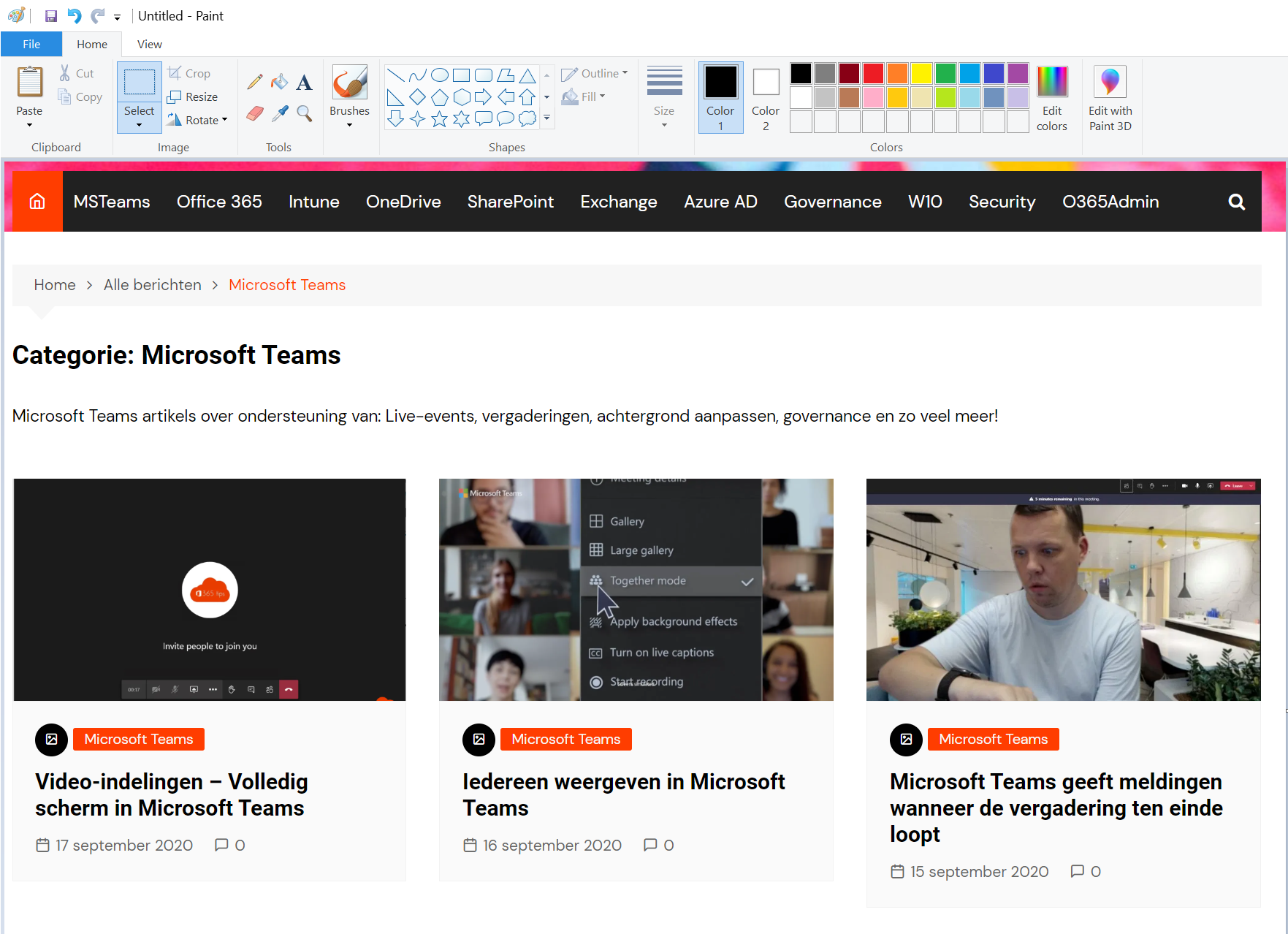
Sneltoetsen zorgen ervoor dat je vlug kan gebruik maken van functies in Microsoft Paint zonder dat je de muis en het toetsenbord hoeft te gebruiken. In deze blog kan je alle sneltoetsen terugvinden van paint.
Lees ook blogs over sneltoetsen voor:
- De meestgebruikte Windows 10 en Windows 11 sneltoetsen
- Sneltoetsen in OneNote voor Windows 10
- Alle sneltoetsen voor Microsoft Teams
- Emoji ondersteuning in Outlook, Windows 11 en Microsoft Teams
Dit zijn de sneltoetsen voor Microsoft Paint & Paint 3D
| Toets | Handeling |
|---|---|
| F11 | Een afbeelding op het volledige scherm weergeven |
| F12 | De afbeelding als een nieuw bestand opslaan |
| Ctrl+A | De hele afbeelding selecteren |
| Ctrl+B | Geselecteerde tekst vet opmaken |
| Ctrl+C | Een selectie naar het Klembord kopiëren |
| Ctrl+E | Het dialoogvenster Eigenschappen openen |
| Ctrl+G | Rasterlijnen weergeven of verbergen |
| Ctrl+I | De geselecteerde tekst cursief opmaken |
| Ctrl+N | Een nieuwe afbeelding maken |
| Ctrl+O | Een bestaande afbeelding openen |
| Ctrl+P | Een afbeelding afdrukken |
| Ctrl+R | De liniaal weergeven of verbergen |
| Ctrl+S | Wijzigingen in een afbeelding opslaan |
| Ctrl+U | De geselecteerde tekst onderstrepen |
| Ctrl+V | Een selectie vanaf het Klembord plakken |
| Ctrl+W | Het dialoogvenster Formaat wijzigen en hellen openen |
| Ctrl+X | Een selectie knippen |
| Ctrl+Y | Een wijziging opnieuw aanbrengen |
| Ctrl+Z | Een wijziging ongedaan maken |
| Ctrl+plusteken (+) | De kwast, lijn of vormomtrek breder maken met één pixel |
| Ctrl+minteken (-) | De kwast, lijn of vormomtrek smaller maken met één pixel |
| Ctrl+Page Up | Inzoomen |
| Ctrl+Page Down | Uitzoomen |
| Alt+F4 | Een afbeelding en het bijbehorende Paint-venster sluiten |
| Pijl-rechts | De selectie of de actieve vorm één pixel naar rechts verplaatsen |
| Pijl-links | De selectie of de actieve vorm één pixel naar links verplaatsen |
| Pijl-omlaag | De selectie of de actieve vorm één pixel naar beneden verplaatsen |
| Pijl-omhoog | De selectie of de actieve vorm één pixel naar boven verplaatsen |
| Shift+F10 | Het contextmenu weergeven |
Sneltoetsen voor Paint 3D
| Toetscombinatie | Actie |
|---|---|
| CTRL+0 of numeriek_toetsenblok0 | Zoompercentage opnieuw instellen |
| Ctrl+3 | Overschakelen naar andere weergave |
| Ctrl+A | Alle 3D-items in de werkruimte selecteren; herhaal de opdracht om te wisselen en alle 2D-items te selecteren |
| Ctrl+B | Geselecteerde tekst vet opmaken |
| Ctrl+C | Het geselecteerde item kopiëren |
| Ctrl+Insert | Het geselecteerde item kopiëren |
| Ctrl+Shift+C | Een schermopname vastleggen |
| Ctrl+E | Canvaseigenschappen weergeven |
| Ctrl+Shift+E | 3D-perspectief verbergen of weergeven |
| Ctrl+G | Objecten groeperen |
| Ctrl+Shift+G | Groepering van objecten opheffen |
| I | Pipet inschakelen |
| Ctrl+I | De geselecteerde tekst cursief opmaken |
| M | Het zijmenu minimaliseren of uitvouwen |
| Ctrl+N | Een nieuwe afbeelding of een nieuw bestand maken |
| Ctrl + O | Een bestaande afbeelding of een bestaand bestand openen |
| Ctrl + P | Afdrukken in 2D |
| Ctrl + S | Opslaan |
| Ctrl + Shift + S | Opslaan als |
| Ctrl + U | De geselecteerde tekst onderstrepen |
| Ctrl+V | Geselecteerd item plakken |
| Shift+Insert | Geselecteerd item plakken |
| Ctrl+W | Canvas selecteren |
| Ctrl+Shift+W | Canvas weergeven of verbergen |
| Ctrl+X | Geselecteerd item knippen |
| Shift + Delete | Geselecteerd item knippen |
| Ctrl+Shift+X | 2D bijsnijden |
| Ctrl+Y | Een actie opnieuw uitvoeren |
| Ctrl+Z | Een actie ongedaan maken |
| Escape | De huidige taak stoppen of afsluiten |
| Home | Weergave opnieuw instellen |
| PgUp | Inzoomen |
| Ctrl+PgUp | Inzoomen |
| PgDn | Uitzoomen |
| Ctrl+PgDn | Uitzoomen |
| Ctrl+muiswiel | In- of uitzoomen |
| Ctrl+Links | Links draaien |
| Ctrl+Rechts | Rechts draaien |
| Ctrl+Up | Omhoog draaien |
| Ctrl+Down | Omlaag draaien |
| Alt+Links | Naar links schuiven |
| Alt+Rechts | Naar rechts schuiven |
| Alt+Up | Omhoog schuiven |
| Alt+Down | Omlaag schuiven |
| Ctrl+minteken (-) of [ | Penseelformaat verkleinen |
| Ctrl+plusteken (+) of ] | Penseelformaat vergroten |
| Pijl-rechts | Selectie of actieve vorm één pixel naar rechts verplaatsen |
| Pijl-links | Selectie of actieve vorm één pixel naar links verplaatsen |
| Pijl-omlaag | Selectie of actieve vorm één pixel naar beneden verplaatsen |
| Pijl-omhoog | Selectie of actieve vorm één pixel naar boven verplaatsen |
| Alt+F4 | Programma afsluiten |
| F6 | Door schermelementen bladeren in een venster of op het bureaublad |
| F10 | De menubalk activeren in de app |
| Shift+F10 | Het contextmenu weergeven |
| F11 | Afbeelding op volledige scherm weergeven |
| F12 | Afbeelding als nieuw bestand opslaan |
Lees ook
De meestgebruikte tips om een trage Windows 11-computer sneller te maken
De beste Microsoft Teams-functies: 30 tips om aan de slag te gaan in 2022!
OSX: Hoe Office 365 Apps installeren op een Mac?
Hoe een schermafbeelding of video maken op een Mac, iPad of iPhone?
Abonneer
Inloggen
0 Reacties
Oudste